Apple в iPadOS представила небольшую, но меняющую игру новую функцию: возможность открыть два экземпляра одного и того же приложения в режиме Split View или Slide Over.
Но на самом деле есть ключевая информация, которую вам нужно знать об этих новых функциях, и о ней Apple довольно умалчивает.
Обычно открытие двух экземпляров или «окон» одного и того же приложения работает только с некоторыми приложениями. А в некоторых случаях это совсем не те приложения, о которых вы можете подумать.
СОДЕРЖАНИЕ
-
Как открыть два окна одного и того же приложения в режиме Split View
- Дополнительные замечания
-
Это не сработало... что происходит?
- Другой вариант: отправить отзыв в Apple
- Похожие сообщения:
Как открыть два окна одного и того же приложения в режиме Split View
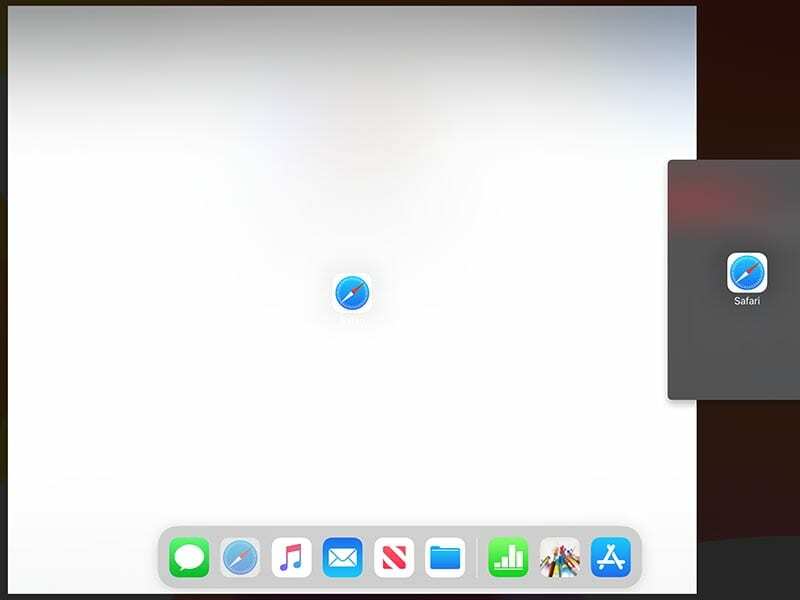
Новые функции Split View и Slide Over встроены в функции многозадачности iPadOS. Он также довольно прост и интуитивно понятен в использовании. Вот как.
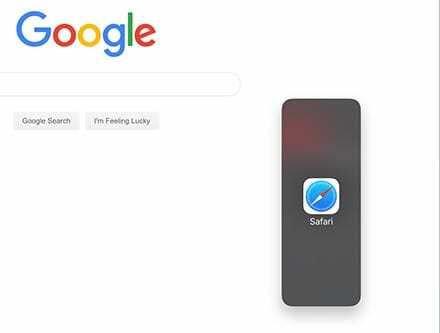
- Откройте приложение на iPad под управлением iPadOS.
- Проведите вверх снизу, чтобы появилась док-станция. (Не проводите пальцем слишком сильно, так как это может просто закрыть ваше приложение и вернуть вас на главный экран.)
- Нажмите и удерживайте приложение, которое вы используете в данный момент.
- Перетащите его к дальнему краю экрана, пока не увидите параметр, позволяющий открыть его в режиме Split View.
- Кроме того, вы можете просто нажать и перетащить то же приложение в любое место на экране, чтобы открыть приложение в режиме Slide Over.
Когда вы перейдете в режим Split View, вы должны увидеть небольшую панель, похожую на жест, вверху экрана. Вы можете нажать и перетащить на него, чтобы «удалить» второй экземпляр приложения, или отправить его в режим Slide Over.
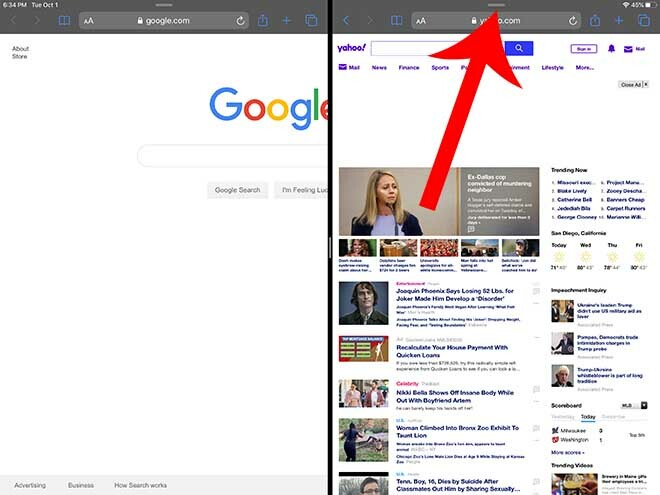
Если второй экземпляр приложения уже находится в режиме Slide Over, вы можете провести по этой же панели, чтобы закрыть его.
Очевидно, что это удобно для множества приложений. Теперь вы можете открыть два окна Safari бок о бок, что позволяет писать в одном и читать в другом. Он также работает в приложениях Apple Notes, Apple Maps и Files.
Дополнительные замечания
В некоторых приложениях вы даже сможете перетаскивать контент из одного экземпляра приложения в другой. Однако это не будет работать во всех приложениях.
Это потому, что, как и сама совместимость, реализация поддержки этой функции в значительной степени зависит от разработчика приложения.
Это не сработало... что происходит?
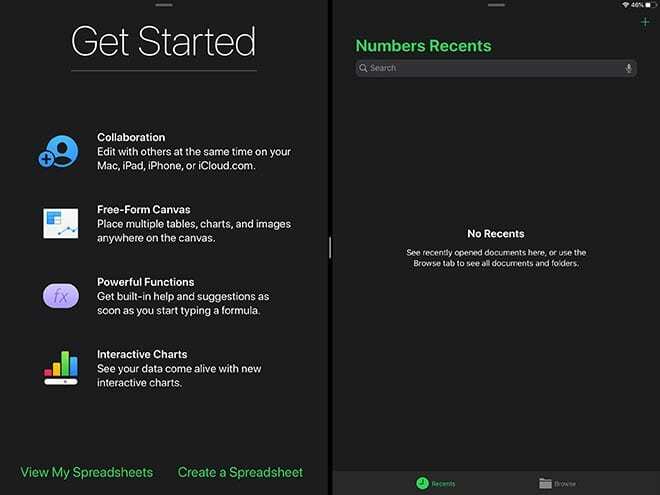
Это запутанная часть, о которой мы упоминали. Хотя это большое обновление для операционной системы iPad, поддержка многооконного режима поддерживается не всеми приложениями. Более того, он также совместим не со всеми приложениями Apple.
Например, у вас не получится разместить рядом два экземпляра приложения "ТВ" или "Книги". (Вы также не сможете открыть их в режиме Split View.) Мы видели ряд жалобы и вопросы пользователей спрашивать о поддержке этих и других приложений.
Интересно, что приложения Apple iWork (например, Pages или Keynote) не поддерживали эту функцию до недавнего времени. Это сбивало с толку пользователей, которые хотели открыть два окна Pages. Это особенно сбивало с толку, поскольку Apple специально выделила Pages как одно из приложений, которые будут поддерживать эту функциональность.
Но на момент написания этой статьи Pages, Numbers и Keynote делать похоже, поддерживает несколько экземпляров в режиме Split View.
Похоже, это связано с тем, что Apple недавно обновила свои приложения iWork, включив поддержку двойного экземпляра. Конкретное обновление приложения - это версия 5.2, выпущенная 7 сентября. 29.
Другими словами, если вы не можете использовать два экземпляра Pages, Numbers или Keynote на своем iPad под управлением iPadOS, это может быть связано с тем, что ваши приложения iWork устарели. Зайдите в магазин приложений iPadOS и посмотрите, доступны ли обновления для этих приложений. Обновите их, и все будет в порядке.
В качестве дополнительного примечания, эта функция работает на всех устройствах, поддерживающих iPadOS. Так что это не проблема совместимости с вашей конкретной моделью iPad - скорее всего, проблема связана с самим приложением.
Другой вариант: отправить отзыв в Apple
Если ваше любимое родное приложение Apple не поддерживает новую функцию, возможно, вы захотите отправить отзыв в Apple просят добавить поддержку. Хотя нет гарантии, что они добавят поддержку, попробовать все же стоит.
Также стоит отметить, что сторонние приложения теоретически также могут использовать эту функцию. Но реализация поддержки в значительной степени зависит от разработчиков этих приложений.
Если у вас есть любимое приложение, которое вы хотите использовать с новой функцией Split View или Slide Over, мы рекомендуем связаться с разработчиком.

Майк - внештатный журналист из Сан-Диего, Калифорния.
Хотя он в основном занимается Apple и потребительскими технологиями, у него есть прошлый опыт написания статей об общественной безопасности, местном самоуправлении и образовании для различных публикаций.
У него немало шляп в области журналистики, в том числе писатель, редактор и дизайнер новостей.